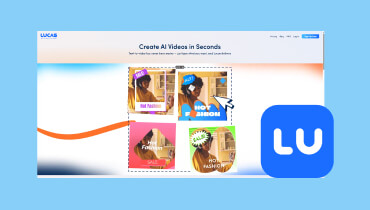सबसे विस्तृत Elai समीक्षा: क्या यह संचालित करने के लिए सबसे अच्छा AI टूल है?
यदि आप सबसे अधिक वैधानिक सेवा चाहते हैं एलाइ समीक्षा, यह लेख आपके लिए है। इस पोस्ट का मुख्य लक्ष्य टूल का पूरा विवरण प्रदान करना है। इसमें उपयोग के मामले, फायदे, नुकसान, मुख्य कार्य और बहुत कुछ शामिल है। इस समीक्षा को पढ़ने के बाद, हम यह सुनिश्चित करेंगे कि आपको वह सारी जानकारी मिल जाए जिसकी आपको आवश्यकता है। इसके अलावा, एक बार जब आप टूल का उपयोग करके वीडियो बना लेते हैं, तो हम जेनरेट किए गए वीडियो को बेहतर बनाने के लिए एक और सॉफ़्टवेयर पेश करेंगे। इसलिए, यदि आप विषय के बारे में सब कुछ जानने के लिए उत्सुक हैं, तो इस ईमानदार समीक्षा को पढ़ना शुरू करें।

पृष्ठ सामग्री
भाग 1. इलाई क्या है?
Elai.io एक उत्कृष्ट है AI-संचालित उपकरण जो वीडियो बना सकता है AI या कृत्रिम बुद्धिमत्ता की मदद से। यह आपको एक असाधारण वीडियो प्राप्त करने के लिए आवश्यक विभिन्न फ़ंक्शन प्रदान कर सकता है। साथ ही, आप एक आकर्षक आउटपुट बनाने के लिए विभिन्न अवतार, वॉयसओवर और संगीत का उपयोग कर सकते हैं। इसके अलावा, वीडियो बनाते समय आप और भी रोमांचक फ़ंक्शन का उपयोग कर सकते हैं। आप टेक्स्ट जोड़ सकते हैं, स्टॉक वीडियो, स्टिकर, इमेज, एलिमेंट और बहुत कुछ उपयोग कर सकते हैं। यहाँ अच्छी बात यह है कि आप इंटरफ़ेस से एक स्क्रिप्ट डाल सकते हैं। इसके साथ, टूल टेक्स्ट का विश्लेषण करेगा और यह अवतार को बात करने देगा। टूल के बारे में अधिक जानकारी के लिए, आप नीचे दी गई जानकारी देख सकते हैं।
• उत्पादन गति: यह टूल जनरेशन स्पीड में बहुत बढ़िया है। सभी ज़रूरी तत्वों को जोड़ने के बाद, टूल जनरेशन प्रक्रिया शुरू करता है। फिर, बस कुछ ही पलों में, आप पहले से ही अंतिम परिणाम प्राप्त कर सकते हैं।
• विडियो की गुणवत्ता: जनरेशन प्रक्रिया के बाद, टूल आपको वीडियो को अद्भुत गुणवत्ता में देखने देगा। आप जनरेट किए गए वीडियो को 1080p रिज़ॉल्यूशन तक देख सकते हैं।
• स्क्रिप्ट सहित वीडियो: इस टूल की एक और बढ़िया बात यह है कि इसमें स्क्रिप्ट या टेक्स्ट डालने की क्षमता है और AI को काम करने दिया जाता है। इसका मतलब है कि वीडियो बनाते समय आपको अपनी आवाज़ रिकॉर्ड करने की ज़रूरत नहीं है।
• समर्थित भाषा - AI टूल कई भाषाओं को सपोर्ट कर सकता है। इसमें अंग्रेजी, अल्बेनियन, अरबी, बांग्ला और बहुत कुछ शामिल है। इससे आप चाहे कहीं भी हों, आप टूल को ऑपरेट कर सकते हैं।
• अवतार प्रकार: आप जितने चाहें उतने अवतार इस्तेमाल कर सकते हैं। यह टूल आपके वीडियो के लिए मुफ़्त अवतार प्रदान करता है, जो खास तौर पर उन उपयोगकर्ताओं के लिए मददगार है जो खुद को रिकॉर्ड नहीं करना चाहते हैं।
• आवाज़ें - AI अवतार चुनने के अलावा, आप विभिन्न आवाज़ें भी चुन सकते हैं। वॉयस विकल्प से, आप वीडियो के लिए अपनी पसंदीदा आवाज़ चुन सकते हैं।
• अनुवाद - यहाँ आपको जो सबसे बढ़िया सुविधा मिलेगी, वह है इस टूल की आपकी आवाज़ को 25+ भाषाओं में अनुवाद करने की क्षमता। इसके साथ, आप अपनी सामग्री को वैश्विक रूप से समझने योग्य बना सकते हैं।
भाग 2. इलाई के प्रमुख कार्य
वीडियो बनाएं
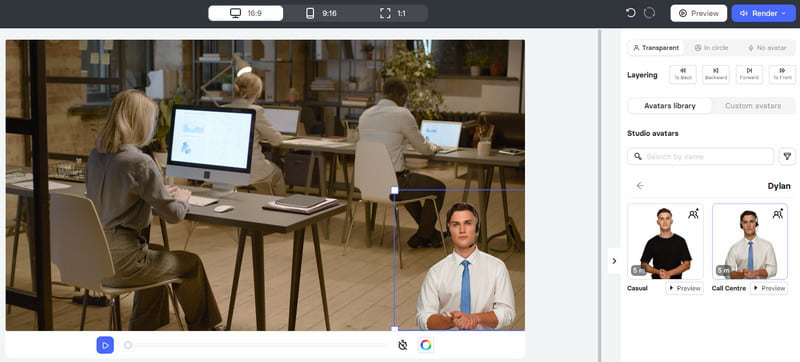
Elai AI का एक मुख्य कार्य वीडियो बनाना/बनाना है। यह विभिन्न स्टॉक वीडियो भी प्रदान करता है जिन्हें आप अपनी सामग्री में जोड़ सकते हैं। आप अपनी स्क्रिप्ट भी डाल सकते हैं और उसे भाषण में बदल सकते हैं। इसके अलावा, आप यह भी कर सकते हैं वीडियो में वॉयसओवर जोड़ें चूंकि यह टूल विभिन्न वॉयस मॉडल का समर्थन करता है। यह विभिन्न बुनियादी संपादन उपकरण भी प्रदान कर सकता है जिनका उपयोग आप अपने वीडियो को बेहतर बनाने के लिए कर सकते हैं।
टेक्स्ट-टू-वीडियो
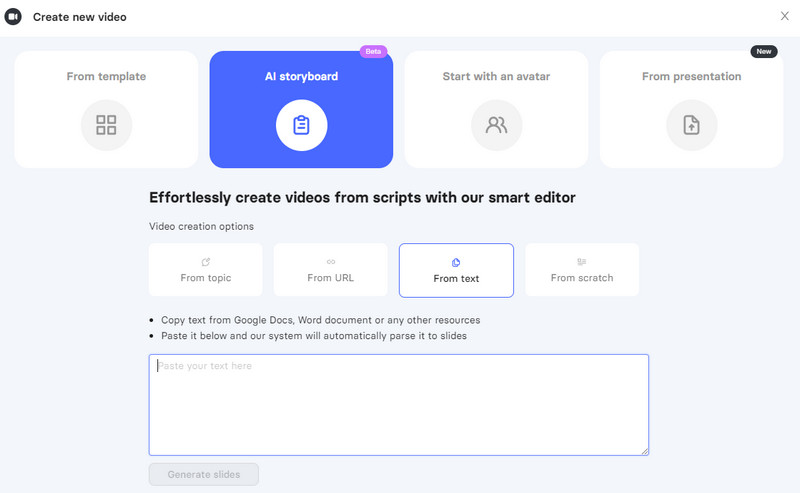
वीडियो बनाने का दूसरा तरीका अपना टेक्स्ट या टेक्स्ट डॉक्यूमेंट जोड़ना है। इसके फ़ंक्शन से आप आसानी से और तेज़ी से वीडियो बना सकते हैं। यहाँ अच्छी बात यह है कि आप जितनी चाहें उतनी लंबी स्क्रिप्ट जोड़ सकते हैं, जिससे यह सभी उपयोगकर्ताओं के लिए एक आदर्श AI टूल बन जाता है।
प्रस्तुति-से-वीडियो
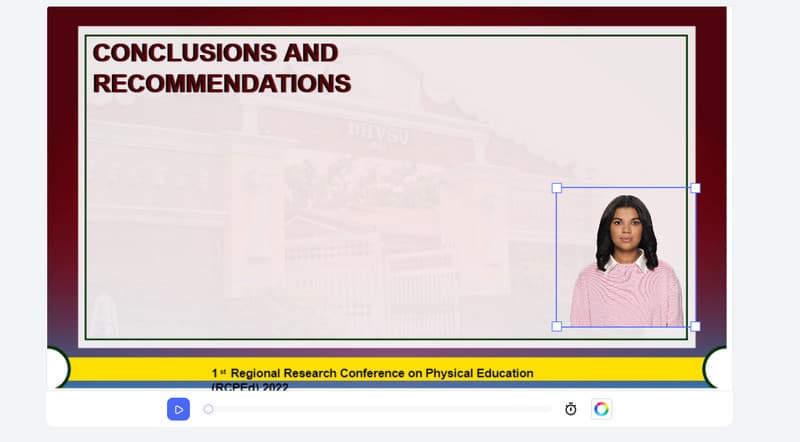
यह वीडियो क्रिएटर आपकी प्रेजेंटेशन को वीडियो में बदलने में भी सक्षम है। साथ ही, फ़ाइल जोड़ने के बाद, आप वीडियो में AI अवतार जोड़ सकते हैं। यह एकदम सही है, खासकर अगर आप निर्देशात्मक वीडियो बनाना चाहते हैं। वे देखने में ज़्यादा आकर्षक और रोमांचक बनेंगे।
भाग 3. इलायची के उपयोग के मामले
निर्देशात्मक वीडियो बनाना
यह टूल निर्देशात्मक वीडियो या ट्यूटोरियल बनाने के लिए एकदम सही है। आपको बस एक टेक्स्ट या स्क्रिप्ट डालने की ज़रूरत है, और टूल आकर्षक वीडियो बनाना शुरू कर देगा। इस प्रकार, यह शिक्षकों, कोच, प्रशिक्षकों और अन्य पेशेवरों के लिए उपयुक्त है।
टेक्स्ट को बोलने वाले अवतार में बदलें
यदि आप अपने टेक्स्ट को अगले स्तर पर ले जाने की योजना बना रहे हैं, जैसे कि अवतार जोड़ना, तो यह टूल एकदम सही है। चूंकि यह टूल कई अवतार प्रदान कर सकता है, इसलिए आप उनमें से किसी एक का चयन कर सकते हैं और निर्माण प्रक्रिया शुरू कर सकते हैं। उसके बाद, आप पहले से ही वह परिणाम प्राप्त कर सकते हैं जो आप चाहते थे।
वीडियो के लिए वॉयसओवर जोड़ना
वीडियो बनाने के अलावा, आप उनमें वॉयसओवर भी जोड़ सकते हैं। अगर आप आकर्षक कंटेंट बनाना चाहते हैं तो यह एकदम सही है। वीडियो में वॉयसओवर जोड़ना एकदम सही है, खासकर अगर आप कंटेंट क्रिएटर हैं और वीडियो में कुछ दिखाना चाहते हैं।
भाग 4. मेरा उपयोग अनुभव
टूल की क्षमताओं का अनुभव करते हुए, मैंने कई मज़ेदार फ़ंक्शन खोजे हैं। इसलिए, अगर आप वीडियो बनाने के मामले में टूल को एक्सप्लोर करना चाहते हैं, तो आप नीचे सभी विवरण देख सकते हैं।
खाली वीडियो बनाना
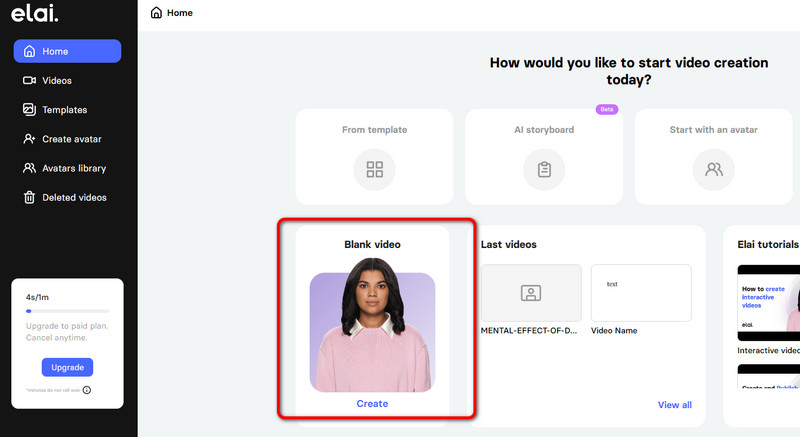
एक बार जब आप अपना खाता बना लेते हैं, तो आप मुख्य इंटरफ़ेस पर जा सकते हैं और क्लिक कर सकते हैं सृजन करना प्रक्रिया शुरू करने के लिए। आपको कुछ प्रमुख विशेषताएं भी दिखाई देंगी जो उपकरण प्रदान कर सकता है।
पाठ/स्क्रिप्ट जोड़ें
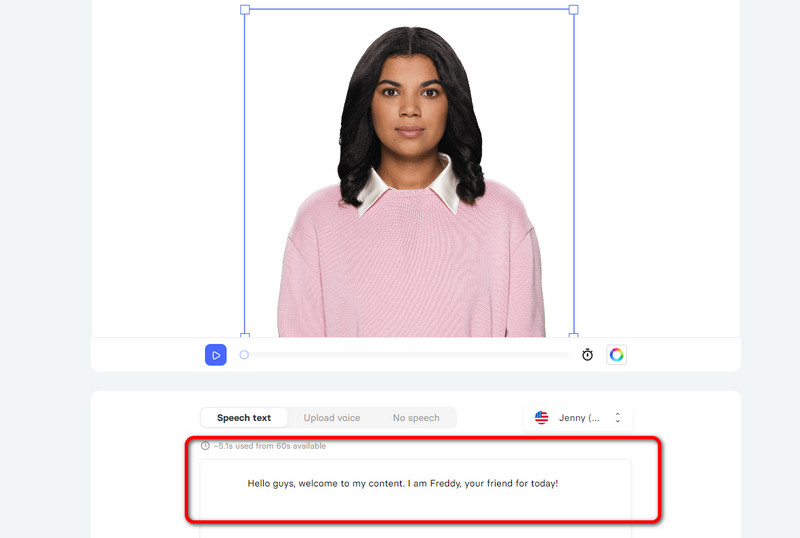
उसके बाद, आप पहले से ही उस स्क्रिप्ट को सम्मिलित कर सकते हैं जिसे आप वीडियो के साथ भाषण में बदलना चाहते हैं। पाठ बॉक्स नीचे दिए गए बटन पर क्लिक करके आप अपना इच्छित सारा पाठ सम्मिलित कर सकते हैं।
विभिन्न अवतार प्रदान करता है
मुझे यहाँ जो पसंद आया वह यह है कि आप उपयोग करने के लिए अलग-अलग अवतार चुन सकते हैं। आप वह अवतार चुन सकते हैं जिसे आप अपनी डाली गई स्क्रिप्ट बोलना चाहते हैं। यहाँ अच्छी बात यह है कि आप अवतार को अपने पसंदीदा क्षेत्र में रख सकते हैं।
स्टॉक मीडिया फ़ाइलें प्रदान करता है
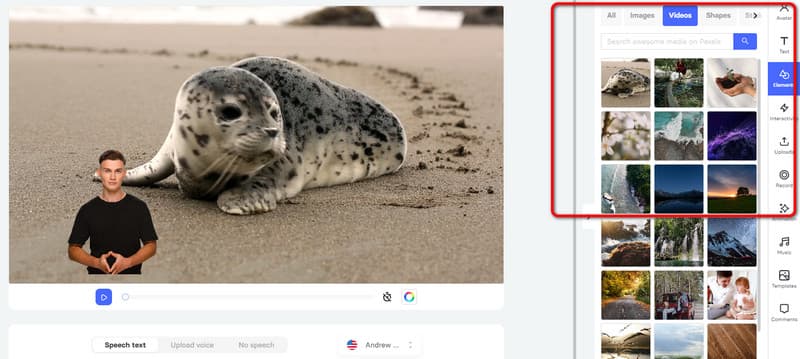
अगर आप अपने वीडियो को और भी बेहतरीन और आकर्षक बनाना चाहते हैं, तो आप कई तरह के स्टॉक फोटो, वीडियो, स्टिकर और बहुत कुछ इस्तेमाल कर सकते हैं। आपको बस इतना करना है कि वीडियो और दूसरे मीडिया का चयन करें जो आपको लगता है कि आपके वीडियो में चार चांद लगा सकते हैं। अगर आप सिर्फ़ एक वीडियो में ज़्यादा क्लिप बनाना चाहते हैं, तो यह आदर्श है।
विभिन्न वॉयस मॉडल का समर्थन करें
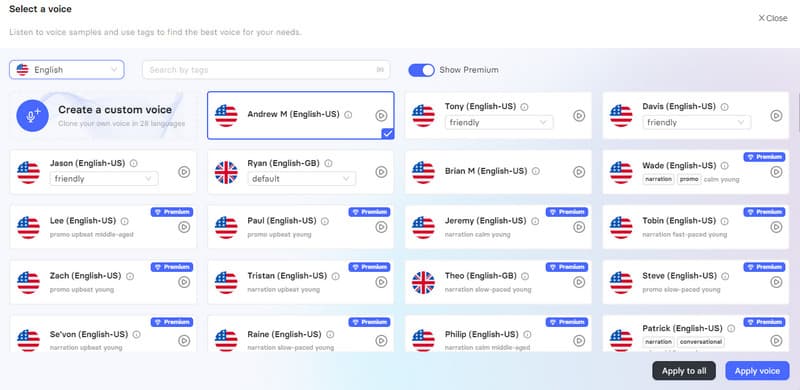
इसके बारे में एक और अच्छी बात यह है कि यह विभिन्न वॉयस मॉडल का समर्थन करने में सक्षम है। वॉयसओवर निर्माता फ़ंक्शन के ज़रिए, आप अपने द्वारा बनाए गए प्रत्येक वीडियो के लिए अलग-अलग वॉयसओवर की उम्मीद कर सकते हैं। यह अलग-अलग भाषाओं को भी सपोर्ट करता है, जो इसे एक आदर्श टूल बनाता है।
सरल बचत प्रक्रिया
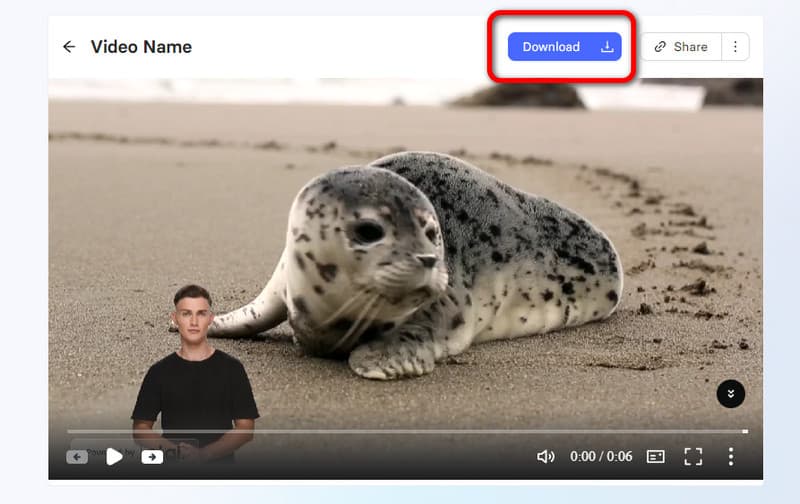
वीडियो को सहेजते समय, आपको कोई कठिनाई नहीं होगी क्योंकि सहेजने की प्रक्रिया सरल है। वीडियो रेंडर करने के बाद, आपको बस डाउनलोड बटन दबाना होगा। एक बार हो जाने के बाद, आपके पास पहले से ही जेनरेट किया गया वीडियो होगा।
टूल का अनुभव करने के बाद, मैं यह निष्कर्ष निकाल सकता हूँ कि यह वीडियो बनाते समय उपयोग किए जाने वाले सबसे विश्वसनीय AI टूल में से एक है। यह वॉयसओवर, टेक्स्ट, अवतार और बहुत कुछ भी जोड़ सकता है, जिससे यह अधिक शक्तिशाली और उल्लेखनीय बन जाता है।
भाग 5. इलाई के पक्ष और विपक्ष
पेशेवरों
• इस AI टूल का यूजर इंटरफ़ेस सरल है।
• यह उपयोग के लिए विभिन्न AI अवतार प्रदान कर सकता है।
• यह विभिन्न आवाज मॉडल और भाषाओं का समर्थन करता है।
• यह टूल सैकड़ों स्टॉक वीडियो, फोटो, स्टिकर और बहुत कुछ प्रदान कर सकता है।
• यह पाठ और प्रस्तुति को प्रभावी ढंग से आकर्षक वीडियो में बदल सकता है।
विपक्ष
• कुछ टेम्पलेट्स, अवतार और वॉयस मॉडल सशुल्क संस्करण पर उपलब्ध हैं।
• आपको एक महान की आवश्यकता होगी वीडियो बढ़ाने वाला उत्पन्न वीडियो को बेहतर बनाने के लिए.
• वीडियो-रेंडरिंग प्रक्रिया में बहुत समय लगता है।
भाग 6. बोनस: जेनरेटेड वीडियो के लिए शक्तिशाली कनवर्टर और संपादक
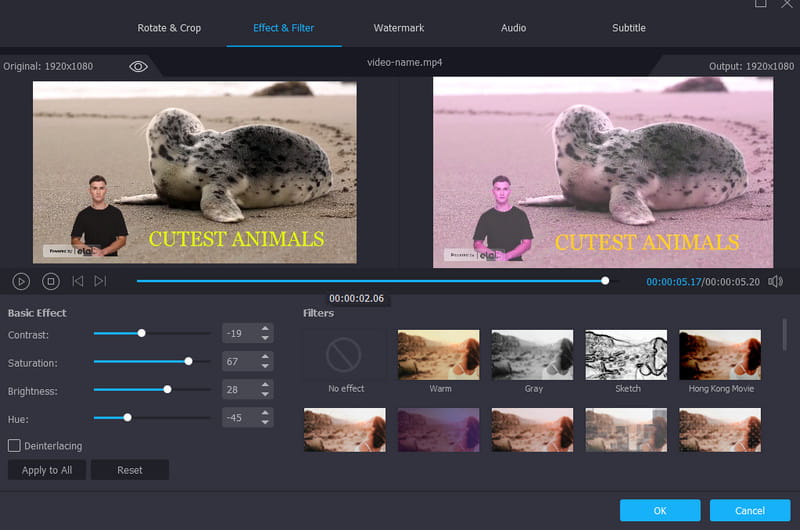
अगर आप अपने मीडिया प्लेयर में अपना बनाया हुआ वीडियो नहीं चला पा रहे हैं, तो हो सकता है कि इसमें संगतता संबंधी समस्या हो। अगर ऐसा है, तो समस्या को हल करने का सबसे अच्छा तरीका है अपने वीडियो को विभिन्न फ़ॉर्मेट में बदलना। बदलने के लिए, आप इसका उपयोग करके देख सकते हैं Vidmore वीडियो कनवर्टरयह अत्याधुनिक सॉफ्टवेयर आपके वीडियो को विभिन्न प्रारूपों में परिवर्तित करने में आपकी सहायता कर सकता है। इसमें MKV, MP4, MOV, AVI, FLV, MOV और 200+ से अधिक शामिल हैं। इसलिए, चाहे आप कोई भी प्रारूप पसंद करें, यह ऑफ़लाइन प्रोग्राम आपकी सहायता कर सकता है।
इसके अलावा, आप इस सॉफ़्टवेयर का उपयोग अपने वीडियो संपादक के रूप में भी कर सकते हैं। यह विभिन्न उन्नत और बुनियादी संपादन उपकरण प्रदान करता है जो आपके द्वारा बनाए गए वीडियो को बेहतर बना सकते हैं। आप कुछ प्रभाव जोड़ने के लिए फ़िल्टर और प्रभाव जोड़ सकते हैं। आप अपनी ज़रूरतों के आधार पर अपने वीडियो को घुमा सकते हैं और क्रॉप भी कर सकते हैं। आप अपने वीडियो से शोर को भी आसानी से हटा सकते हैं। इसलिए, यदि आप एक असाधारण वीडियो कनवर्टर और संपादक चाहते हैं, तो यह प्रोग्राम आपके लिए उपयुक्त है।
भाग 7. Elai समीक्षा के बारे में अक्सर पूछे जाने वाले प्रश्न
क्या एलै वैध है?
बिल्कुल, हाँ। यह AI टूल वैध है। जब वीडियो बनाने या टेक्स्ट को स्पीच में बदलने की बात आती है, तो आप इस टूल पर भरोसा कर सकते हैं। इसका लेआउट भी सरल है, जो इसे सभी उपयोगकर्ताओं के लिए एकदम सही बनाता है।
एलाइ क्या करती है?
इसका मुख्य फीचर टेक्स्ट से आकर्षक वीडियो बनाना है। यह विभिन्न वॉयस मॉडल, AI अवतार और बहुत कुछ भी प्रदान कर सकता है जो आपको शानदार परिणाम प्राप्त करने में मदद कर सकता है।
एलाइ प्रणाली की लागत कितनी है?
कीमत योजना पर निर्भर करती है। टूल की कीमत $23.00 प्रति माह से शुरू होती है। इस योजना के साथ, आप पहले से ही बिना किसी वॉटरमार्क के जेनरेट किए गए वीडियो को सहेज सकते हैं। आप कुछ AI अवतार, टेम्प्लेट और वॉयस मॉडल का भी उपयोग कर सकते हैं जो मुफ़्त संस्करण पर उपलब्ध नहीं हैं।
निष्कर्ष
इस मददगार के लिए धन्यवाद एलाइ समीक्षा, आपको टूल के बारे में सभी आवश्यक जानकारी मिल गई है। इसमें इसका पूरा विवरण, कार्य, फायदे, नुकसान और बहुत कुछ शामिल है। इसके साथ, हम बता सकते हैं कि आप इस वीडियो जनरेटर के बारे में पर्याप्त जानकारी रखते हैं। साथ ही, यदि आप अपने जेनरेट किए गए वीडियो को कन्वर्ट और एडिट करना चाहते हैं, तो विडमोर वीडियो कन्वर्टर को संचालित करना सबसे अच्छा है। इसमें आपके कार्य में सफल होने के लिए आवश्यक सभी बेहतरीन सुविधाएँ हैं।